6. Пользователи
Обзор
В разделе Администрирование → Пользователи ведётся учёт пользователей системы.
Пользователи
Здесь отображается список существующих пользователей с подробной информацией о них.
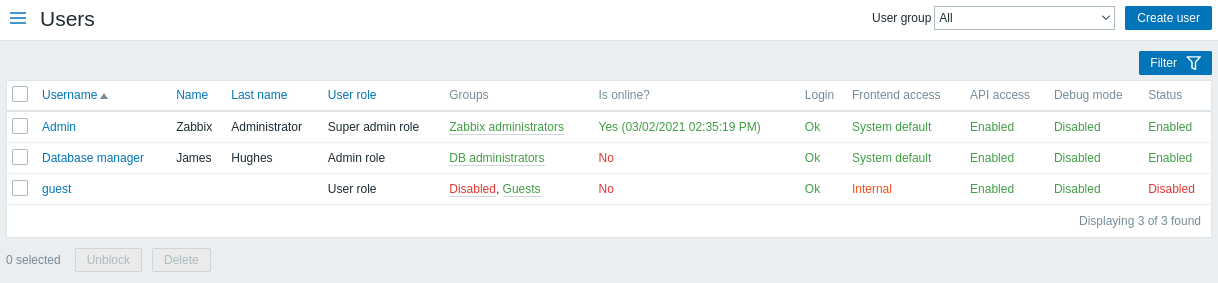
Из выпадающего меню правее надписи Пользователи вы можете выбрать, следует ли отображать всех пользователей или только принадлежащих одной конкретной группе.
Отображаемые данные:
| Столбец | Описание |
|---|---|
| Имя пользователя (Username) |
Имя пользователя, используемое для входа в Zabbix. При нажатии на имя пользователя откроется диалог настройки этого пользователя. |
| Имя (Name) | Имя пользователя. |
| Фамилия (Last name) | Фамилия пользователя. |
| Роль пользователя (User role) |
Отображается роль пользователя. |
| Группы (Groups) | Отображаются группы, в которые этот пользователь состоит. При нажатии на имя группы пользователей откроется диалог настройки этой группы пользователей. Деактивированные группы отображаются красным цветом. |
| В системе? (Is online?) | Отображается текущее состояние регистрации пользователя — Да или Нет. Время последней активности пользователя отображается в круглых скобках. |
| Вход в систему (Login) |
Отображается состояние входа с систему пользователя — Ок или Заблокирован. Пользователь может быть временно заблокирован при превышении количества неудачных попыток входа с систему, выставленных в разделе Администрирование→Общие (пять по умолчанию). Нажав на Заблокирован, вы сможете разблокировать пользователя. |
| Доступ к веб-интерфейсу (Frontend access) |
Отображается уровень доступа к веб-интерфейсу — Системное по умолчанию, Внутренний, LDAP или Деактивировано, в зависимости от набора групп пользователей. |
| Доступ к API (API access) | Отображается статус доступа к API — Активировано или Деактивировано, в зависимости от настроек роли пользователя. |
| Режим отладки (Debug mode) | Отображается состояние режима отладки — Активировано или Деактивировано, в зависимости от набора групп пользователей. |
| Состояние (Status) | Отображается состояние пользователя — Активировано или Деактивировано, в зависимости от набора групп пользователей. |
Для настройки нового пользователя нажмите на кнопку Создать пользователя в верхнем правом углу.
Опции массового редактирования
Кнопки ниже списка предлагают некоторые опции массового редактирования:
- Разблокировать (Unblock) — повторно активировать доступ к системе заблокированным пользователям
- Удалить (Delete) — удалить пользователей
Для использования этих опций отметьте флажки перед соответствующими пользователями, затем нажмите на требуемую кнопку.
Использование фильтра
Для отображения только интересующих вас пользователей вы можете использовать фильтр. Для большей эффективности поиска данные ищутся с нераскрытыми макросами.
Ссылка Фильтр (Filter) доступна над списком пользователей. При нажатии на неё становится доступным фильтр, где вы можете отобрать пользователей по имени пользователя, его имени, фамилии и роли.


